パソコンのお絵かきソフトでアナログふうなスクラッチ画を描くこころみ。
知ってますかクレヨンスクラッチ。
小さい頃にやったことあるかもしれません。
まず、いくつかの色のクレヨンで画面いっぱいに色を塗ります。隙間なく。
その上から、黒のクレヨンか、黒のアクリル絵の具を覆うように塗ります。
そこを、つまようじとか、釘とか、割り箸なんかでひっかくと、
なんだか幻想的な色が引けるんです。
しかしですね、画用紙を塗りつぶすのがですね、めんどくさいんですね。
もっと楽したい…。
というわけで、同じことをデジタルでやってみました。
レイヤー機能のあるペイントソフトがあれば簡単です。
色を塗ったレイヤーの上に、黒を塗ったレイヤーを置いて、
消しゴムで黒を好きなように消す。そんだけ。
たとえばこんなかんじ。(前にも載せたイラストです)
しかし。もうちょっとこう…。
「本物みたいなアナログ感がほしい…」
「だったら本物を使うしかない!!」
という謎の熱意がわいてきたので、まずアナログで素材を作成しました。
(デジタルじゃないのかよ!)
クレヨンスクラッチのためのパターン素材3点セット。
こどもクレヨン(12色入り)で描いたものです。
「使いたい」という奇特な方がおられたら、どうぞ自由に使ってください。
AzPainter2で使うために作りましたが、使えそうなら何にでもどうぞ。
いちおうシームレスになってるので、並べて使えます。
なにかで使ったとしても著作表記とかいらないです。
再配布だけやめてね。
ダウンロード方法: クリック(原寸表示されます)→右クリック→名前をつけて画像を保存
↑下層の色クレヨン(縦横400ピクセル)
黒クレヨンの下のレイヤーに設置しましょう。
色相や彩度を変えて、好きな色合いにしてやるとよいです。
なんとなく2種類。
色クレヨンの上のレイヤーに設置しましょう。
描画モードは「比較(暗)」がおすすめ。
↑クレヨンテクスチャ(縦横200ピクセル グレースケール 雑クオリティ)
黒クレヨンのレイヤーを、消しゴムで削り出すときテクスチャとして使います。
AzPainter2の場合、テクスチャウィンドウにドラッグ&ドロップすればテクスチャ登録できます。
コントロールウィンドウでテクスチャをONにすると、
ブラシや消しゴムや塗りつぶしにテクスチャが適用されます。
このくらいの素材と、
レイヤーが使えて、ブラシや消しゴムにテクスチャを適用できるお絵かきソフトがあれば、
アナログ風のクレヨンスクラッチができるんじゃないでしょうか。
もちろん一からデジタルで用意してもいいのです。
テクスチャのススメ
テクスチャ使うと漫画トーン風とかアナログ風とか、表現の幅が広がると思います。
Az使いさんでテクスチャとかよくわからないって方はここのページが参考になります。
(ドライメディア表現のためのテクスチャも配布されてる。)
→「AzPainter2を使おう「イラスト講座」」
黒板みたいに何度でもかきなおせるのがデジタルのいいところ。
(終わりが見えないともいう)
すごくてきとうに描いた。
ここまではAzPainter2で描いたものですが、ほかのソフトでも。
こちらはPhotoshopです。
外の風が高い音でピュウピュウ鳴ってたときに描いたもの。
黒の上からさらに白や水色で描き足したりもしてます。
ブラシは、「釘で引っ掻いたとき」をイメージして独自に設定しました。
鉛筆系とかクレヨン系とか、最初に備わってるブラシを細めに設定すれば十分だったかも。
フォトショはレイヤーマスク使えば、描き直し(というか消し直し)がしやすいですね。
ほわーーーー……。
一本の線を引くだけでわくわくするなー。
描いてて楽しいってのはいいものだな。
ふだん絵を描かない人にもおすすめクレヨンスクラッチ。
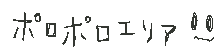


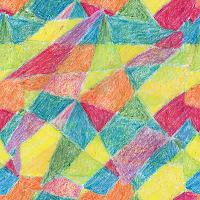
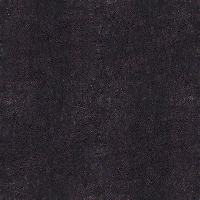





0 件のコメント:
コメントを投稿